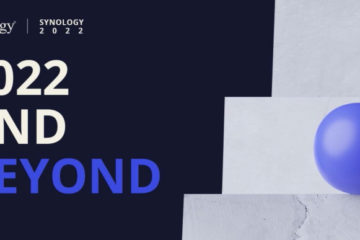QNAP威聯通TAS-168/268全球唯一QTS + Android 雙系統NAS誕生
QTS系統介紹主要會針對內建幾套常用的軟體做簡單介紹,這些軟體還可對應到手機的APP軟體,後面會針對手機APP軟體做介紹
Music Station
▼Music Station有音樂資料庫可以做設定與分類,可針對不同方式做檢視,有演唱者、專輯與類型做分類,並可設定私人典藏清單

Photo Station
▼Photo Station可將照片做分門別類,並可設定私人典藏清單,智慧相簿部分可以設定篩選條件做分類,可達到事半功倍的效果

▼設定部分照片來源、與Facebook綁定、設定照片上傳預設位置



Video Station
▼Video Station可將影片做分門別類,並可設定私人典藏清單與影片收藏,智慧收藏部分可以設定篩選條件做分類,可達到事半功倍的效果

▼設定部分可設定影片資料夾與分類、內容過濾與上傳影片預設位置



Download Station
▼Download Station可下載BT載點,左方工具列已有分類好,方便使用者查看檔案狀態

▼Download Station還內建了種子搜尋功能,可直接線上搜尋種子,有內建7個搜尋引擎可以選擇


▼設定部分可以設定下載排程、佔存檔案位置、通知設定、HTTP最大連線數與速度限制、FTP最大連線數與速度限制、BT連線設定/速度限制/代理伺服器/BT搜尋、網路空間帳號設定、RSS設定






File Station
▼File Station就像檔案總管一樣,可以瀏覽所有NAS內的資料夾與檔案

▼功能表部分:新增資料夾、複製、上傳檔案、分享檔案網址…等,還可以直接做壓縮

myQNAPcloud
▼自動設定路由器部分可以啟動UPnP功能與套用到路由器的相關設定參數

▼My DDNS/個人雲端入口可啟動DDNS服務,並直接由網路服務網址即可登入NAS做設定,個人雲入口部分可針對各種軟體設定是否為公開或是限制


▼CloudLink可開啟或關閉此功能,下方有各種平台相對應的連線方式

▼可經由手機App連線,iOS與Android平台都有App可使用

Qsync私人雲端空間
Qsync類似Dropbox或是OneDrive,可在電腦端設定一個資料夾,隨時與NAS內做同步,讓NAS內的資料隨時保持在最新的狀態,更不用害怕資料因放在公共空間而隨時怕被盜用
▼NAS內開啟Qsync設定,可設定是否開啟該功能,下方有四種連線方式可使用

▼團體資料夾就像群組一樣,團體內的使用者可以直接分享檔案給彼此

▼版本控制為設定同步資料夾內資料的版本數量與其他同步資料夾相關設定


▼Qsync設定完成後就可以從檔案總管看到同步的資料夾,就像Dropbox或是OneDrive操作一樣簡單